- Autor Jason Gerald [email protected].
- Public 2024-01-11 03:48.
- Modificat ultima dată 2025-01-23 12:43.
Puteți schimba culoarea iPhone-ului dvs. utilizând un serviciu de personalizare, un „skin” (un autocolant care acoperă întreaga suprafață a iPhone-ului dvs.) sau achiziționând o copertă nouă din spate. Unele dintre aceste metode ar putea anula garanția dvs., deci alegeți cum să schimbați cu atenție culoarea iPhone.
Etapa
Metoda 1 din 3: iPhone „Skin”

Pasul 1. Decideți dacă doriți să puneți un autocolant pe iPhone
Autocolantele se pot epuiza în timp, se pot desprinde și pot lăsa un reziduu lipicios în urmă. Cu toate acestea, dacă doriți să schimbați ieftin culoarea iPhone-ului dvs., utilizarea „skinurilor” este cea mai bună opțiune pentru a face acest lucru.

Pasul 2. Găsiți o companie care vinde „skins” pe internet
Există zeci, dacă nu sute, de companii care vând „skin-uri” pentru iPhone.

Pasul 3. Selectați „pielea” după cum doriți
Puteți cumpăra "piei" pentru IDR 75.000-Rp 750.000, în funcție de calitate și model.

Pasul 4. Spălați iPhone-ul înainte de a instala „pielea”
Utilizați un spray specific computerului și / sau o cârpă din microfibră. O suprafață iPhone curată va face ca „pielea” să rămână mai bună.
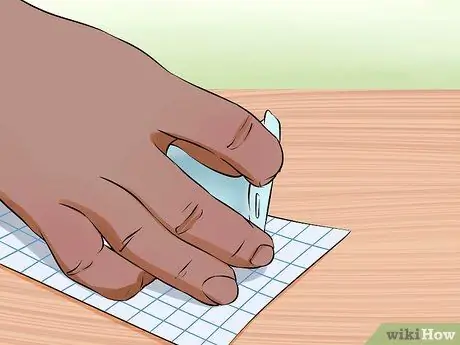
Pasul 5. Exersați lipirea înainte de a îndepărta spatele „pielii”
Lipirea „pielii” chiar de la început vă va asigura că „pielea” dvs. durează mult.

Pasul 6. Folosiți o mână fermă atunci când atașați „pielea”
Cereți ajutor dacă aveți îndoieli cu privire la lipire.
Metoda 2 din 3: Înlocuirea iPhone-ului înapoi
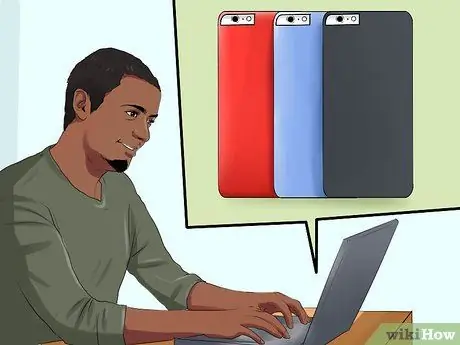
Pasul 1. Decideți dacă doriți să schimbați singur culoarea „husei” pentru iPhone
Puteți cumpăra online seturi de schimbare a culorilor, care vin cu huse noi față și spate.
Această opțiune este o opțiune cu cost mediu și va anula garanția iPhone-ului dvs
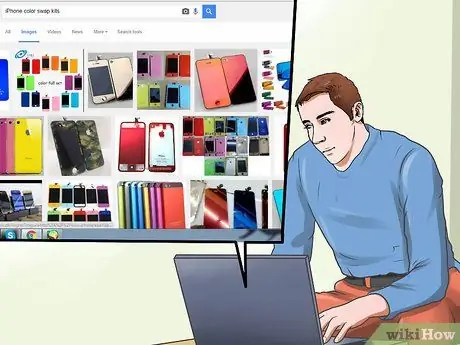
Pasul 2. Găsiți seturi de schimbare a culorilor pe Internet
Acest echipament se vinde cu aproximativ Rp. 750.000-Rp. 1.500.000 și este disponibil în diferite magazine.

Pasul 3. Alegeți culoarea preferată și comandați echipamentul

Pasul 4. Cumpărați o șurubelniță mică dacă nu aveți deja una
Șurubelnița de care aveți nevoie va varia în funcție de iPhone.
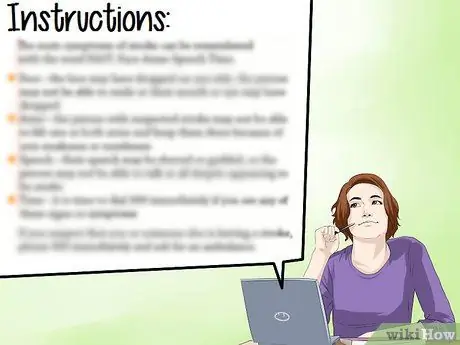
Pasul 5. Citiți manualul cu atenție când primiți echipamentul

Pasul 6. Curățați tabelul pe care îl veți folosi ca loc pentru instalarea noului panou de culoare iPhone

Pasul 7. Folosiți o șurubelniță pentru a scoate șuruburile de pe partea de jos a iPhone-ului
Asigurați-vă că așezați șuruburile într-un recipient mic, astfel încât acestea să nu se piardă.

Pasul 8. Apăsați partea de jos a capacului din spate al telefonului
Capacul din spate se va ridica câțiva cm.

Pasul 9. Ridicați capacul din spate pentru a scoate capacul

Pasul 10. Puneți la loc capacul din spate, apoi acoperiți-l din nou cu șuruburile originale
Metoda 3 din 3: Serviciul de personalizare iPhone
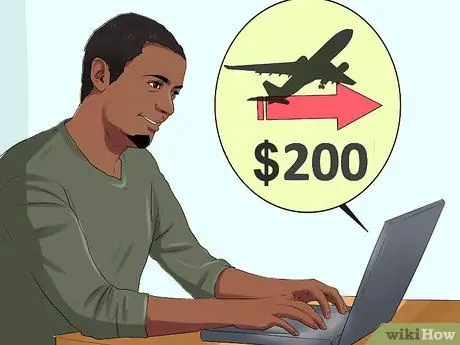
Pasul 1. Decideți dacă doriți să utilizați un profesionist pentru a schimba culoarea iPhone-ului dvs
Dacă utilizați un serviciu profesional, garanția dvs. va fi nulă și va trebui să expediați telefonul pentru cel puțin 2 săptămâni.
Această opțiune este cea mai scumpă opțiune (în afara cumpărării unui iPhone într-o culoare nouă atunci când Apple îl oferă). Veți cheltui 2.500.000 IDR-4.000.000 RP, inclusiv taxele poștale
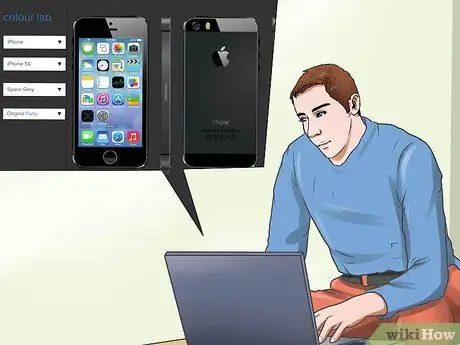
Pasul 2. Căutați o companie care oferă această opțiune

Pasul 3. Alegeți o companie care vă garantează returnarea iPhone-ului în stare normală
De asemenea, puteți achiziționa un pachet care include o garanție.
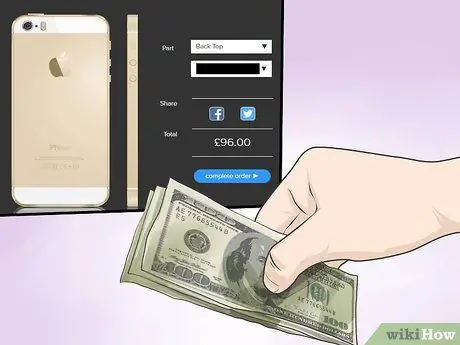
Pasul 4. Achiziționați un plan de personalizare
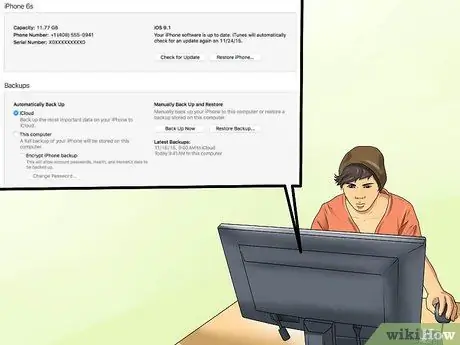
Pasul 5. Faceți backup iPhone și opriți toate codurile
Furnizorii de servicii de personalizare au nevoie de acces complet la telefon.






